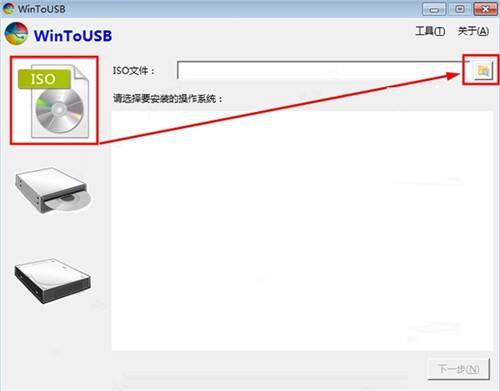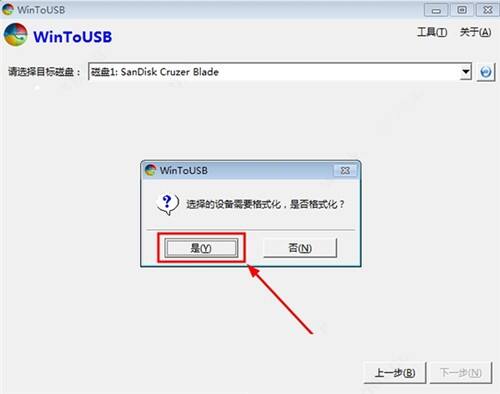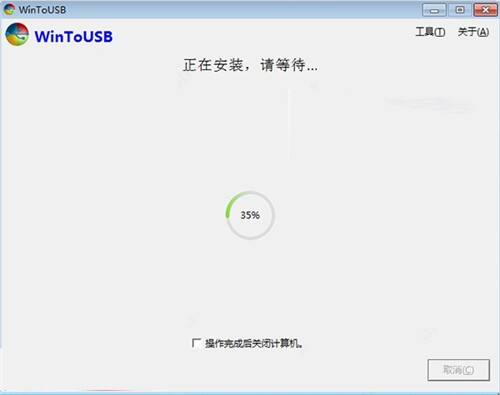WinToUSB绿色中文版
- 软件介绍
- 软件截图
- 热门词库
想将windows操作系统移动或者重新安装,光有U盘启动制作工具还不够,大家可以使用WinToUSB绿色中文版,将windows系统或者其他的镜像、光驱文件安装到U盘或者其他的移动硬盘当中,方便在其他电脑中安装windows操作系统,WinToUSB绿色中文版功能强悍,完全免费,有了它,你用U盘安装windows操作系统就比较省事啦!
WinToUSB绿色中文版使用说明:
1、下载并进行解压即可得到wintousb绿色中文版;

2、根据自己电脑的操作系统来运行相对应的软件,无需安装,双击可运行;
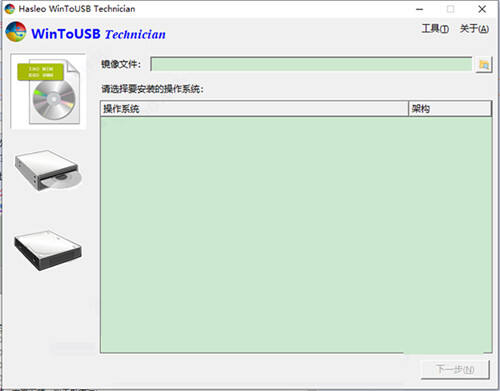
3、另外需要特别注意的是路径及文件夹名称不要带有中文,否则打开是英文的。
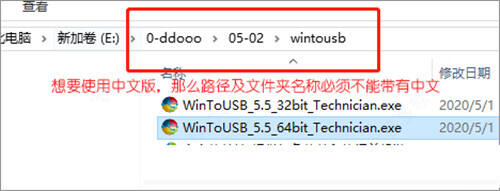
WinToUSB绿色中文版主要功能:
最佳 Windows To Go 创建器帮助创建便携式 Windows 10/8/7!
• 支持将 Windows 从ISO/WIM/ESD/SWM文件或CD/DVD光驱安装到U盘或移动硬盘
• 支持将当前系统(Windows 7 或更高版)克隆到U盘或移动硬盘
• 支持使用任意版本的 Windows 10/8.1/8/7 创建 Windows To Go 启动盘
• 支持使用非 Windows To Go 验证的U盘 创建 Windows To Go 启动盘
• 支持创建 VHD/VHDX 的 Windows To Go 启动盘
• 支持创建 Windows 安装到U盘
WinToUSB绿色中文版注意事项:
• Windows 7 不完全支持从不同的电脑上启动。从其它电脑上启动可能会遇到需要激活和驱动不兼容的问题,所以强烈推荐使用 Windows 10/8.1/8 创建 Windows To Go 启动盘。
Windows 7 不能原生支持 USB3.0,所以 Windows 7 必须从 USB 2.0 端口启动。
• 普通U盘的速度很慢。在U盘上安装和启动系统需要相当长的时间,所以强烈推荐使用USB移动硬盘、Windows To Go 认证的驱动器 或者 SanDisk Extreme CZ80 USB 3.0 Flash Drive 来创建 Windows To Go 启动盘。
WinToUSB绿色中文版安装windows教程:
1、下载安装WinToUSB;
2、启动WinToUSB,并将USB可移动设备连接至电脑,注意U盘或者移动硬盘里面的资料需要保存的话请务必保存后进行后续操作。
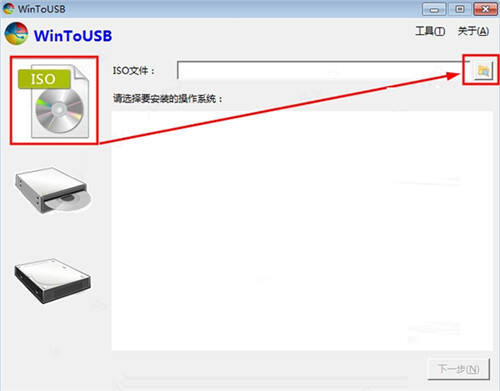
3、点击ISO Icon按钮,然后点击Browse Icon按钮,通过打开文件对话框打开Windows安装镜像,这里小编将以Win7原版系统32位为例, WinToUSB将扫描安装源并列出可用于安装的操作系统。
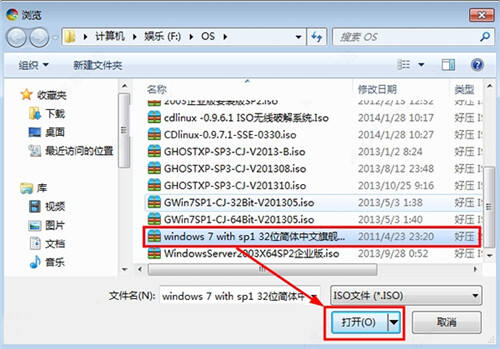
4、如果看到您想安装的 Windows 版本请选中它,一般都是旗舰版,然后点击“下一步”按钮。

5、从下拉框中选择 USB 目标设备。注意如果您的USB设备没有被识别出来,请点击Refresh Icon按钮重新识别,另外软件会提示要进行格式化移动设备,请确保资料已经备份的情况下点击“是”按钮,稍等片刻即可格式化完毕。
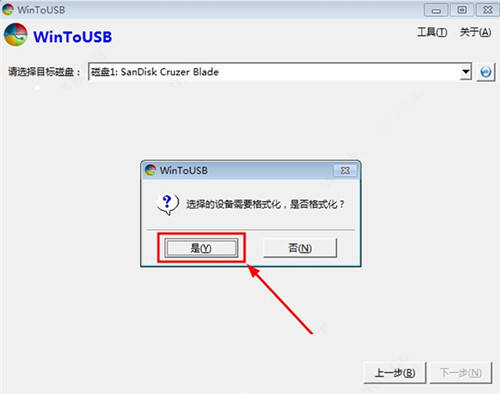
6、从分区列表显示控件中选择系统分区和启动分区,被选中的分区将被标记为红色。

7、点击“下一步”按钮。点击“下一步”后,WinToUSB将开始安装Windows。
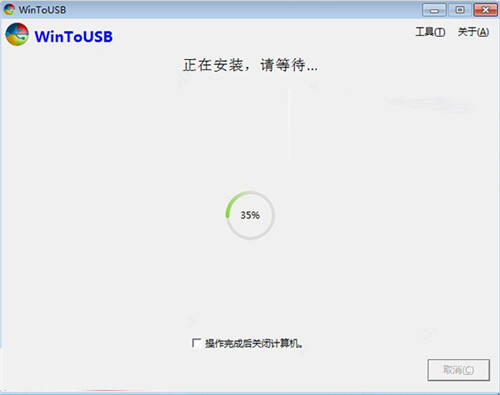
8、安装过程将持续较长一段时间。安装结束后请重启电脑并且将 BIOS 修改为从安装了 Windows 的 USB 设备启动,Windows 将继续安装过程直到安装结束,在这步中您需要根据 Windows 安装提示完成输入 Windows 产品 KEY 和设置用户名等操作。
二、多多建议大家使用下面的原则准备分区:
1、启动基于BIOS的计算机: 将USB磁盘转换为MBR分区格式并且创建系统分区和启动分区。注意系统分区和启动分区必须是NTFS格式并且可以是同一分区。
2、启动基于UEFI的计算机: 将USB磁盘转换为GPT分区格式并且创建EFI系统分区和启动分区。注意EFI系统分区必须是FAT32格式,启动分区必须是NTFS格式。以管理员权限运行 WinToUSB 。
WinToUSB绿色中文版 软件截图
- 本类周排行
- 本类总排行